
Nvidia GeForce Experience performans ayarları (GeForce Experience Performance Tuning) aracılığıyla ekran kartını tek bir tıklama ile hızlandırabilirsiniz.
Nvidia GeForce Experience sürüm 3.22 sürümden itibaren bir performans izleme aracı ve tek tıklamayla hız aşırtma desteği sunmaya başladı.
Nvidia GeForce Experience Otomatik Ayarlama (GeForce Experience Performance Tuning) özelliği, herhangi bir yönteme başvurmadan GPU’larından ek performans elde etmek isteyen kullanıcılar için özel olarak tasarlanmıştır.
GeForce Experience Performans Ayarlama Özelliği Nasıl Çalışıyor?
AMD’nin GPU Ayarlama programına benzer şekilde Nvidia GeForce Experience performans ayarları (GeForce Experience Performance Tuning) özelliği, özel GPU modeliniz için en kararlı hız aşırtma ayarlarını belirlemek üzere gelişmiş bir tarama algoritması kullanır.
Otomatik ayarlama işlemi başlatıldıktan sonra, Nvidia’nın yerleşik tarayıcısı, kararlılık için stres testi yapmadan önce GPU’nuzun çekirdeğini ve bellek saatlerini birkaç puan artırmaya başlar. Uygulanan hız aşırtma yük altında kararlıysa, GPU kararlılığı koruyamayana kadar tarayıcı saat hızlarını daha da artırmaya devam eder. Bu noktada, bilinen son frekans, GPU’nuzun maksimum Hızlandırma Saati olarak uygulanacak ve böylece genel profil ayarlanacaktır.
Nvidia’nın Otomatik Ayarlama programını kullanmanın en büyük avantajlarından biri, GPU Boost 4.0 algoritmasına bağlı olmasıdır. Tüm çekirdek saat ofsetinde herhangi bir ayarlama yapmak yerine tarama algoritması, GPU’nuzun saat hızlarını önceden tanımlanmış voltaj seviyelerine göre artıracaktır.
Bunu yapmak, maksimum Sıcaklık veya Güç sınırına ulaştığınızda bile GPU’nun çok daha yüksek bir Hızlandırma Saatinde çalışmasını sağlar.
GeForce Experience Performance Tuning ile Uyumlu Nvidia Ekran Kartları
Popüler GPU hız aşırtma araçlarının aksine, GeForce Experience Performance Tuning programının yetenekleri biraz sınırlıdır.
Yeni başlayanlar için, Nvidia’nın otomatik ayarlama özelliği şu anda tüm RTX-40, 30, 20 ve GTX-16 Serisi GPU’larda desteklenmektedir, bu da daha eski Pascall ve Maxwell tabanlı kartların işlevlerini kaybedebileceği anlamına gelir. Ayrıca, NVLink veya SLI kurulumuna sahip kullanıcılar, bu programda çoklu GPU hız aşırtma çözümü bulunmadığından, yalnızca birincil grafik kartlarının avantajlarından yararlanabilir.
Şimdi Nvidia GeForce Experience performans ayarlarına bakalım.
GeForce Experience Performans Ayarları Nasıl Yapılır?
Nvidia’nın otomatik hız aşırtma aracından yararlanmak için:
- Nvidia GeForce RTX 20 veya 30 serisi GPU (RTX 2060, 2080 ti, 3070, 3080 vb.)
- GeForce Experience (sürüm 3.22 veya daha yenisi)
- Nvidia’nın en yeni Game Ready GPU sürücüsü‘ ne ihtiyacınız olacak.
Uyumlu bir Nvidia GPU’nuz varsa GeForce Experience’ta Otomatik Ayarlama özelliğini şu şekilde etkinleştirebilirsiniz.
- GeForce Experience uygulamasını açın ve profilinizin yanındaki Dişli simgesine tıklayarak Ayarlar (Settings)’a gidin.
- Genel (General) sekmesinde, Oyun İçi Arayüzün (In-Game Overlay) etkinleştirilip etkinleştirilmediğini kontrol edin. Değilse, bu özelliği etkinleştirmek için geçiş anahtarına tıklayın.
- Alt+Z tuşlarına basarak ve ardından ekranınızın sağ üst köşesinde bulunan Performans’a tıklayarak GeForce Experience Yer Paylaşımını açın.
- Performans (Performance) paneline girdikten sonra, performans ayarlama sürecini başlatmak için Otomatik ayarlamayı etkinleştir’in (Enable automatic tuning) yanındaki seçim düğmesine tıklayın.
- Mümkün olan en iyi sonuçları elde etmek için arka planda çalışan yoğun GPU kullanan uygulama olmadığından emin olun.
- Performans ayarlama özelliği, GPU’nuz için uygun saat hızlarını algılamak üzere yerleşik bir tarayıcı kullandığından, tüm işlemin tamamlanması biraz zaman alabilir.
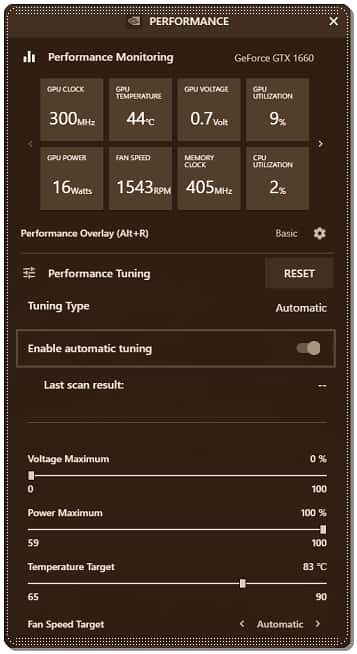
Ancak, GPU’nuzun hız aşırtma işlemini bitirir bitirmez, çekirdek ve bellek frekanslarında gözle görülür bir gelişme olup olmadığını görmek için Son tarama sonucuna bakın.
Uygulanan hız aşırtmadan memnun değilseniz, Maksimum Güç ve Sıcaklık Hedefi için kaydırıcıları tamamen sağa ayarlayın ve ayarlama işlemini yeniden çalıştırın.
Tamamlandıktan sonra, ağır bir iş yükü altında herhangi bir kararlılık sorunu olup olmadığını kontrol etmek için GPU’nuzu MSI Kombustor ve Furmark gibi test araçları ile stres testi yapmanız önerilir.
Nvidia GeForce Experience performans ayarları bu kadar kolay.